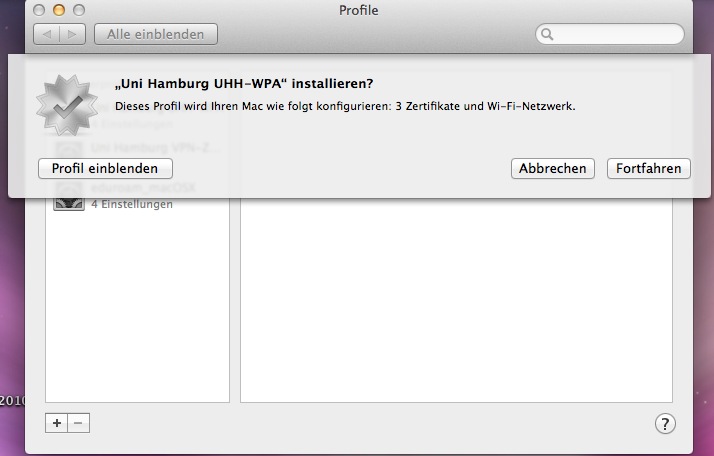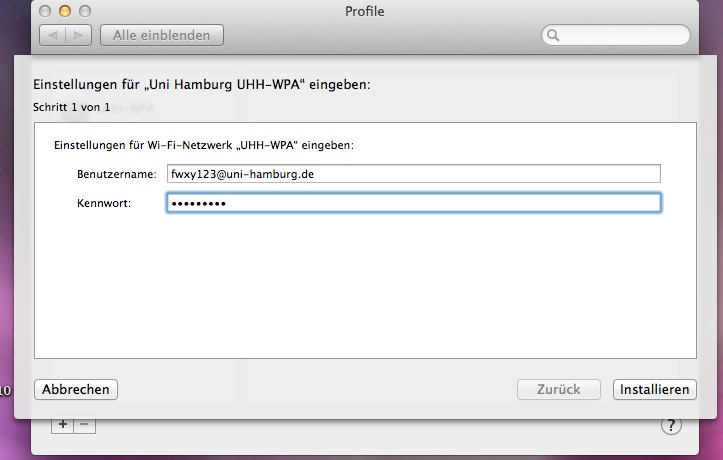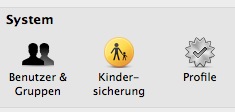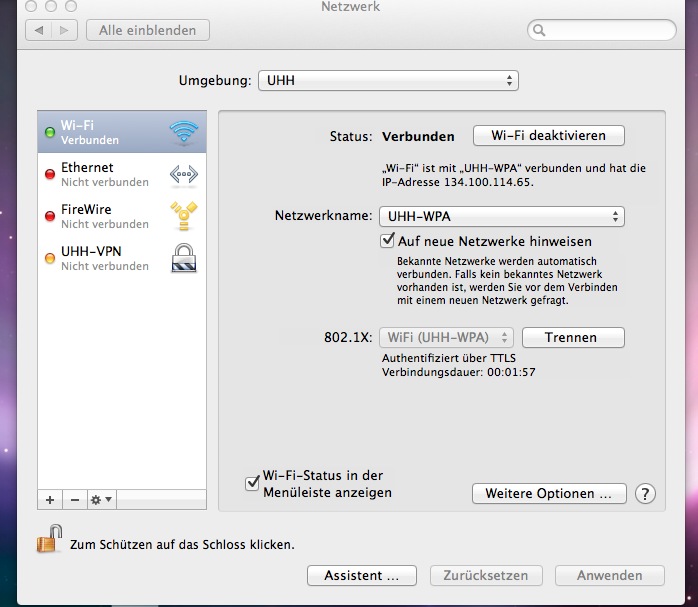Update (April 2014): Mittlerweile heißt das Verfahren eduroam und nicht mehr UHH-WPA.
Die neue Konfigurationsdatei gibt es hier.
UHH-WLAN-Zugang mit OSX 10.7
Äquivalent wie der Zugang für iPhones funktioniert die Konfiguration des eduroam Zugangs zur Uni Hamburg für Mac OSX 10.7 Lion.
In den Systemeinstellungen kann man keine 802.1.X Benutzerprofile mehr erstellen, dafür besteht unter 10.7 die Möglichkeit, .mobileconfig-Dateien per Doppelklick zu installieren.
Diese Konfigurationsdatei bekommt man hier (aus dem Netz der UHH), alternativ hier. Beim Herunterladen am besten Firefox und [Ziel speichern unter…] verwenden, da Safari die Datei gleich zu installieren versucht.
War der Download erfolgreich, so liegt die Datei bereit zur Installation. 
Installation
Nun kann diese per Doppelklick installiert werden. Daraufhin öffnet sich das Fenster mit den Systemeinstellungen und fragt nach, ob man diese Datei tatsächlich installieren möchte. Hier muss man zwei mal Fortfahren wählen.
Anschließend kommt die Frage nach Benutzernamen und Passwort. Hier ist es notwendig, an die UHH-Kennnung den Zusatz „@uni-hamburg.de“ heranzuhängen, also beispielsweise
fwxy123@uni-hamburg.de
Das Passwort muss natürlich auch eigegeben werden, damit sich der Mac später automatisch mit dem Netzwerk verbinden kann.
War die Installation erfolgreich, ist die Konfiguration in den Systemeinstellungen unter Profile gespeichert.
Hier kann diese auch wieder gelöscht werden.
Nun sollte der Mac einmal neu gestartet werden.
Verwendung
Anschließend sollte automatisch im Netz der Uni Hamburg eine Verbindung hergestellt werden können, so dass das WLAN nun genutzt werden kann.
Sollte es mit der Verbindung klappen, aber es können keine Seiten im Browser angezeigt werden, muss noch der Proxyserver der Uni Hamburg für die Browser eingestellt werden. Beim Verfahren mittels eduroam ist die Einstellung des Proxyservers unnötig!
Weitere Informationen zum Proxyserver gibt es hier:
http://www.rrz.uni-hamburg.de/kommunikation/wlan-oeffnet-vpn/anleitungen.html#proxy_osx_safari
Ein weiterer Stolperstein ist das Vorhandensein von gespeicherten Kennwörtern im Schlüsselbund, wenn unter 10.6 Snow Leopard bereits der Zugang für UHH-WPA eingerichtet war. Wenn also beim Verbinden mit UHH-WPA ständig wieder das Fenster zur Authentifikation auftaucht, einfach in der Schlüsselbundverwaltung unter Anmeldung Alle Objekte nach UHH-WPA o.ä. suchen und den Eintrag entfernen. Anschließend auch das bereits installierte Profil entfernen und den Rechner neu starten. Die nun folgende neue Installation sollte das Problem beheben.